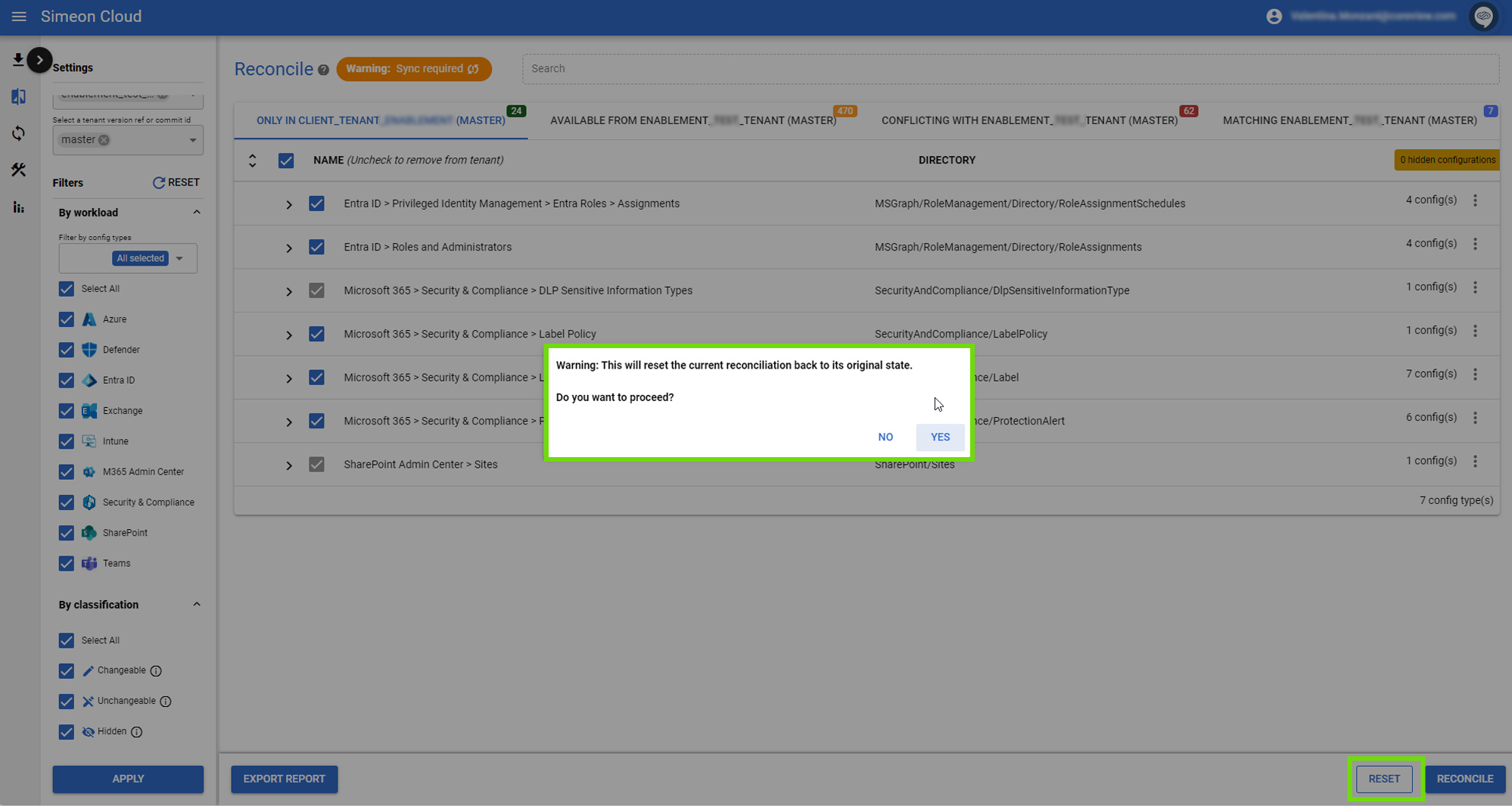Une fois que vous avez défini les modifications à apporter, vous pouvez vérifier et confirmer la conciliation ; ou, si vous avez des doutes concernant les modifications, vous pouvez revenir à l’écran de conciliation pour continuer à effectuer des sélections ou vous pouvez réinitialiser l’écran.
Présentation
Après avoir préparé les modifications et poursuivi avec la conciliation, Configuration Manager appliquera ces modifications au référentiel de votre tenant, en mettant à jour les fichiers de configuration. Ce référentiel représente toutes les configurations de votre tenant.
Une fois ce commit préparé, Configuration Manager vous informera que la conciliation est terminée. Vous pouvez alors choisir de lancer une Sync immédiatement ou ultérieurement.
Il est important de comprendre que la première action effectuée par Configuration Manager est la mise à jour du référentiel juste après le lancement de la conciliation. Ce n’est qu’ensuite, via la Sync, que les changements sont déployés sur le tenant.
Confirmer la conciliation
Pour prévisualiser les modifications de la conciliation, il suffit de cliquer sur « Conciliate ».
Une fenêtre contextuelle apparaîtra et vous montrera un aperçu des changements que vous avez définis.
Options de Sync
Dans cette section, vous pouvez choisir de ne synchroniser que les modifications sélectionnées (cette option est recommandée pour les synchronisations partielles, car elle réduit efficacement les temps de sync) ou, si vous le souhaitez, d’effectuer une Sync complète. Vous pouvez également ajouter une note à votre Sync en la saisissant dans la section « Commentaire pour la Sync ».

Une fois votre choix fait, vous pouvez sélectionner « SYNC NOW » pour effectuer immédiatement la Sync. Vous pouvez aussi lancer la Sync ultérieurement en sélectionnant cette option à partir du menu déroulant.

Si vous sélectionnez « Enregistrer et exécuter une Sync complète plus tard », le système attendra la sync planifiée pour intégrer vos modifications. Toutefois, si vous effectuez une sync complète manuelle avant l’heure planifiée, ces modifications seront intégrées à la sync manuelle. Veuillez noter que ce type de sync est complet et aura un impact sur l’ensemble du tenant, et pas uniquement sur les modifications spécifiques que vous avez apportées.
Tout ce que vous faites sur Conciliate se passe uniquement dans Configuration Manager et n’a aucun impact sur le tenant. Les modifications apportées sont déployées uniquement vers le référentiel, mais pas inscrites sur le tenant. Les configurations sont inscrites sur votre tenant lors de la Sync, qui sera lancée après révision et validation.
Créer une pull request
Configuration Manager écrit les modifications directement dans le référentiel. Vous pouvez choisir de protéger le référentiel et empêcher des modifications sans validation ou autorisation.
Pour cela, vous pouvez définir des permissions dans Azure DevOps pour empêcher certains utilisateurs d’apporter des changements au référentiel. Si un utilisateur sans permission tente de concilier les changements, il recevra un avertissement et ne pourra pas continuer. Il pourra cependant créer une pull request.
La pull request sera créée dans Azure DevOps, demandant à un administrateur d’approuver les modifications. Elle restera en attente jusqu’à ce qu’un administrateur l’examine. L’administrateur pourra soit approuver et fusionner les modifications dans le référentiel, soit rejeter la pull request pour empêcher les modifications.
Vous pouvez sélectionner « Créer une pull request » depuis le menu déroulant « SYNC NOW ».

Réinitialiser
Si vous hésitez concernant les modifications, il suffit de cliquer sur « Réinitialiser ». Le bouton « Réinitialiser » se trouve en bas à droite de la page.
Cela remettra la page de conciliation dans son état d’origine.